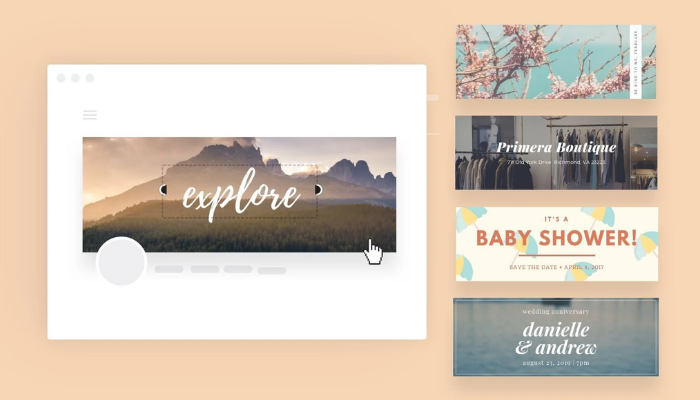Nếu bạn là một Designer thì việc thiết kế banner facebook với photoshop chắc hẳn bạn không cảm thấy quá xa lạ gì nữa đúng không? Làm thế nào để thiết kế ra một banner đẹp? Cách thiết kế banner đúng tiêu chuẩn với photoshop như thế nào? Để đi tìm câu trả lời thì bạn hãy theo dõi ngay bài viết dưới đây của NOW Education để biết cách thiết kế banner facebook với photoshop cơ bản nhé bạn.
Tìm hiểu về banner
Có thể bạn đã biết thì banner chính là biểu ngữ hoặc là khẩu hiệu được sử dụng nhiều trong lĩnh vực truyền thông, là hình ảnh có sức ảnh hưởng cao, chứa các thông điệp và được sử dụng nhằm mục đích quảng bá một thương hiệu hay sản phẩm nào đó cụ thể.
>>> Top 20 Mẫu PowerPoint Nổi Bật Và Miễn Phí Được Tải Xuống Nhiều Nhất
Bạn có thể hiểu về banner quảng cáo chính là bảng quảng cáo thương hiệu và sản phẩm, hiện nay banner design xuất hiện rất nhiều và bạn có thể bắt gặp ở bất kì nơi đâu từ banner online cho tới banner tại các siêu thị, cửa hàng.
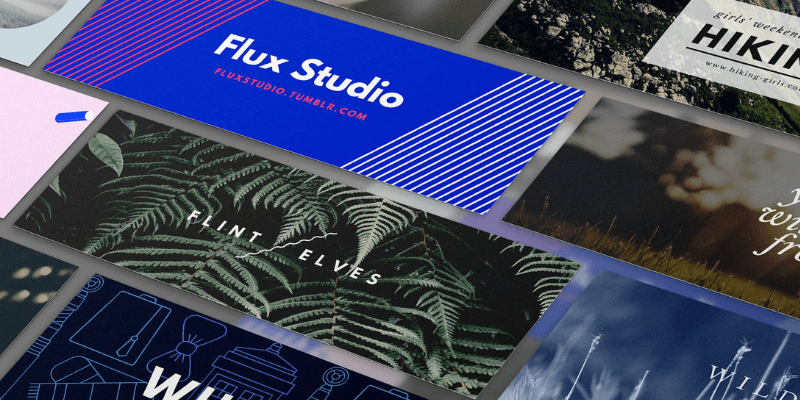
Mẹo thiết kế banner đẹp
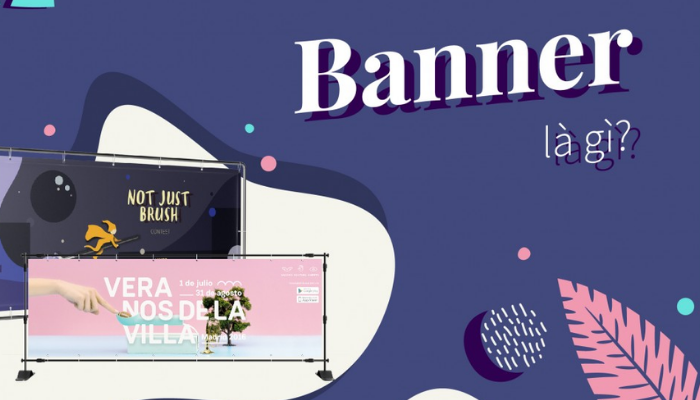
Dựa vào mục đích sử dụng
Nhằm tạo ra được một banner facebook đẹp thì điều đầu tiên bạn cần phải nắm đó chính là mục đích sử dụng banner này của bạn là gì? Ý nghĩa của banner là gì? Ngay sau đây là một số mục đích của banner, bạn hãy tham khảo nhé.
- Nâng cao thương hiệu.
- Xây dựng thương hiệu hay thay đổi cách nhìn đối với thương hiệu của bạn.
- Nhấn mạnh sản phẩm mới.
- Tạo sự chú ý tới chương trình khuyến mãi, giảm giá.
- Quảng cáo sự kiện sắp diễn ra.
Việc xác định mục đích sử dụng banner sẽ giúp bạn tạo ra các ý tưởng phù hợp, tạo điểm nhấn cho banner gây chú ý nhiều hơn.
Dựa vào màu sắc yêu cầu
Khi này bạn hãy dựa vào bảng màu và nhờ vào cách phối màu của bạn để tăng tính thẩm mỹ cho banner đẹp. Banner đóng vai trò vô cùng quan trọng trong việc truyền tải một thông điệp nào đó tới người dùng, theo nghiên cứu cho rằng người dùng có chú ý tới banner đó hay không sẽ phụ thuộc vào 90% màu sắc, họ sẽ quyết định ở giây thứ 90.
Mặc dù sự phối màu sắc mỗi người đều khác nhau nhưng suy cho cùng việc phối màu hài hòa, tự nhiên, nhấn mạnh những điểm quan trọng sẽ đánh vào nhận thức của mọi người, khiến mọi người chú ý nhiều hơn.
>>> 150+ Hình Nền Powerpoint Đẹp, Đơn Giản, Chuyên Nghiệp Mới Nhất 2023
Chính vì thế mà màu sắc đối với việc thiết kế banner facebook là vô cùng quan trọng, cho nên bạn cần phải chú ý hơn nhé. Có những trường hợp màu sắc phù hợp với banner sẽ có liên kết với màu của thương hiệu hay màu logo. Nếu bạn muốn thiết kế một banner với mục đích nhận diện thì việc đầu tiên bạn cần phải làm đó chính là làm nổi bật màu sắc của thương hiệu và bảo đảm banner hiển thị chính xác.
Dùng hình ảnh chất lượng
Dù cho hình ảnh bạn đang sử dụng là hình ảnh tự chụp hay nghệ thuật đồ họa thì chất lượng hình ảnh cao cũng giúp ích rất nhiều cho bạn trong việc tạo kích thước banner facebook chất lượng đấy.
Đôi khi chỉ một sai lầm nhỏ thôi cũng khiến cho hình ảnh của bạn bị mờ hay nổi hạt rất khó nhìn, điều này khiến cho người nhìn cảm thấy rối mắt và không muốn nhìn nữa. Khi thiết kế banner thì bạn cần bảo đảm chất lượng hình ảnh, độ phân giải lớn, đáp ứng được nhu cầu sử dụng của bạn.
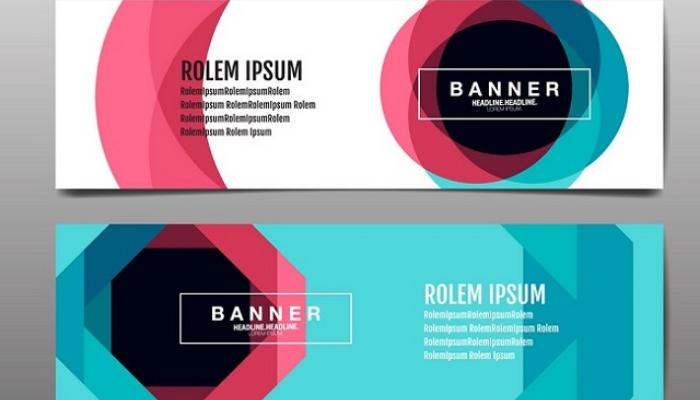
Hướng dẫn thiết kế banner facebook với photoshop cơ bản
Bạn đang không biết làm thế nào để thiết kế banner facebook với photoshop. Đừng lo! Ở phần này chúng tôi sẽ hướng dẫn chi tiết cho bạn cách thiết kế banner facebook chỉ với vài thao tác đơn giản, bạn hãy cùng tìm hiểu ngay sau đây nhé.
Việc đầu tiên mà bạn cần làm ở đây chính là tạo file mới có kích thước là 851 x 315px hoặc bạn có thể chọn cách khác là tải hình nền hay hình ảnh nào đó đẹp có sẵn giống với kích thước ở trên rồi crop lại. Tốt nhất là bạn nên tải ảnh có kích thước chuẩn đối với banner facebook.
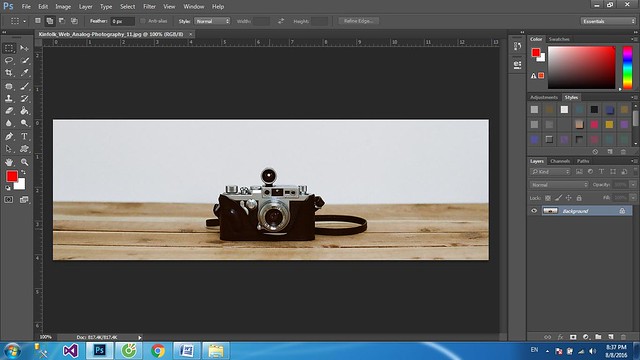
Ngay sau đó thì bạn thêm các hình ảnh bạn thích để tiến hành ghép ảnh. Bạn thêm 2 hình ảnh mà bạn thích, đặc biệt là ảnh đó phải cùng chủ đề với ảnh chính mà bạn sử dụng làm ảnh bìa.
Trong quá trình thêm ảnh vào thì bạn cần phải sắp xếp lại bố cục sao cho hợp lý, bởi vì ngoài kỹ năng chỉnh màu và cắt ghép ảnh thì bố cục đẹp sẽ khiến cho banner tăng thêm sự chú ý, bắt mắt hơn.
Việc thêm hình ảnh ghép vào đã xong thì bạn sử dụng công cụ Quick Selection Tool hoặc Pen Tool để khoanh vùng hoặc sao chép những phần bạn muốn copy. Trường hợp bạn muốn copy hết thì bấm tổ hợp phím Ctrl + A, đồng thời quay lại hình ảnh gốc mà bạn dùng làm banner và bấm Ctrl +V là được.
Tiếp tục bấm tổ hợp phím Ctrl + T để tiến hành kéo nhot – to layer sao cho phù hợp. Bạn có thể phóng to full tấm hình gốc để tạo độ mờ ảo giống như 2 hình đang lồng vào nhau nhé. Tại mục Opacity bạn giảm còn 20 – 30% và mục Fill tầm 50% và layer mà bạn copy qua phải nằm trên layer gốc.
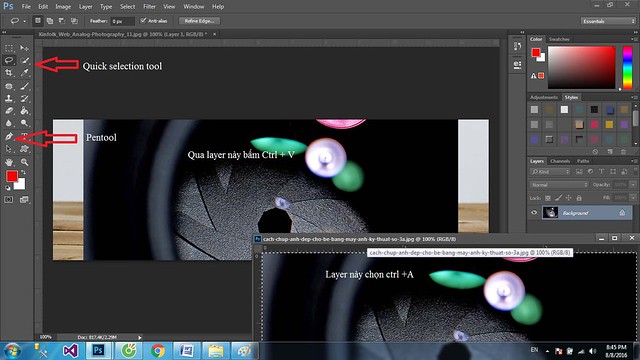
Nếu còn thấy trống thì bạn có thể ghép thêm một hình nữa. Bạn làm tương tự như các bước trên, nếu bạn copy một phần của hình khác mà không cùng màu thì bạn sử dụng công cụ Eraser Tool để xóa chỗ giao nhau rồi dùng cọ tẩy mềm và giảm Opacity xuống 30-70%, sau đó quét từ từ cho tới khi nào 2 hình giao hai hài hòa là được.
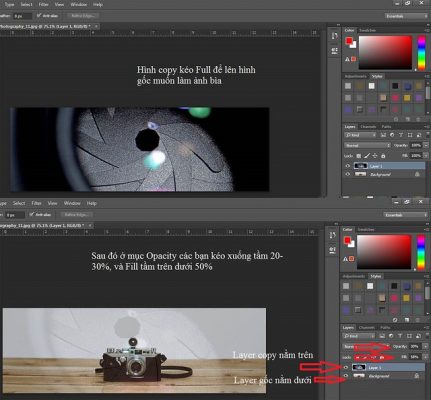
Tại mục Layer bạn kéo Opacity và Fill xuống thấp tương tự với Layer trước đó. Khi này bạn có thể thêm vài dòng text nghệ thuật, thêm font chữ bằng công cụ Horizontal Type Tool, sử dụng chuột trái để bấm và rê vào chỗ bạn muốn viết. Sau đó bạn dùng các Style có sẵn photoshop nhằm mục đích trang trí thêm bức hình thêm phong phú, không nên viết quá nhiều sẽ khiến cho bức hình rối mắt nhé.
Để lưu lại thì bạn bấm Ctrl + Shift + S để lưu lại bạn nhé. Ở mục Save as Type bạn chọn đuôi PNG hoặc đuôi JPG cũng được nhưng bạn phải nén file. Khi này bạn có thể viết thêm vài dòng text + slogan bạn muốn chia sẻ nhé.
Như vậy, trong bài viết này thì chúng tôi cũng đã giúp bạn hiểu hơn về banner và biết cách thiết kế banner facebook với photoshop cơ bản chỉ với vài thao tác đơn giản. Hy vọng với những gì mà chúng tôi cung cấp cho bạn trong bài viết này sẽ là những thông tin hữu ích dành riêng cho bạn.